Ang System Restore ay isang proseso na nagbibigay-daan sa iyong ibalik ang mga system file ng iyong computer sa dating estado. Maaari itong maging kapaki-pakinabang kung nag-install ka ng isang bagay na naging dahilan upang magsimulang kumilos ang iyong computer. Upang magamit ang System Restore, dapat mong tukuyin kung aling pag-install ng Windows ang gusto mong ibalik.
wicleanup
May mga sitwasyon kung kailan kailangan mong magsagawa ng pagpapatakbo ng pagpapanumbalik ng system. Ngunit kung minsan maaari kang makatagpo ng isang error - Upang magamit ang System Restore, dapat mong tukuyin kung aling pag-install ng Windows ang gusto mong ibalik. . Ang error na ito ay sanhi ng pagkasira ng file sa system na nagiging sanhi ng error na ito. Dahil sa error na ito, hindi mo magawang magsagawa ng System Restore, at maaaring pigilan ka nito na magpatuloy sa pagtatrabaho.

May mga sitwasyon kung saan hindi ka makakapag-boot pagkatapos lumitaw ang error na ito. Nagbibigay ang artikulong ito ng mga solusyon upang malutas ang error na ito. Kaya tingnan muna natin kung ano ang nagiging sanhi ng error na 'Upang magamit ang System Restore, dapat mong tukuyin kung aling pag-install ng Windows ang ibabalik' -
- Anuman sa iyong mga nakaraang aksyon ay maaaring magkaroon mga sirang system file at maaaring magdulot ng error na ito.
- Dahil ang BCD (data ng pagsasaayos ng boot) ay ginagamit upang iimbak ang lahat ng data - maaari itong maging Isang katiwalian ng BCD
Upang magamit ang System Restore, dapat mong tukuyin kung aling pag-install ng Windows ang gusto mong ibalik.
Kung makakita ka ng mensahe ng error Upang magamit ang System Restore, dapat mong tukuyin kung aling pag-install ng Windows ang gusto mong ibalik. , narito ang mga solusyon na maaari mong subukang ayusin ang error na ito:
- Patakbuhin ang system file checker offline
- Patakbuhin ang DISM para Ayusin ang isang Potensyal na Sirang System Image
- Ayusin ang korapsyon sa BCD
- Patakbuhin ang awtomatikong pag-aayos sa startup
- Gamitin ang Windows Recovery Environment
- Subukang magsagawa ng system restore gamit ang command line.
1] Patakbuhin ang system file checker offline
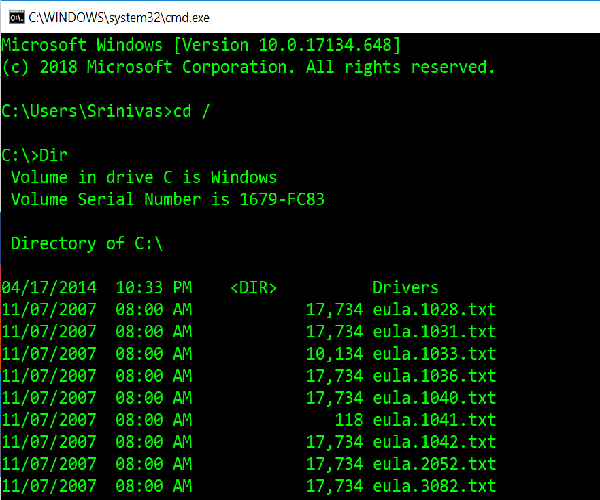
Tulad ng nabanggit ko sa simula ng artikulo, kung ang mga file ng system ay nasira, kakailanganin nating tumakbo Offline na System File Checker . Narito kung paano ito gawin -
Ipasok ang mga sumusunod na command nang isa-isa upang malaman kung aling system drive ang mayroon ka.
|_+_|kung ' Mga miyembro » ang folder ay ipinapakita, kaya ito ay isang drive sa iyong system. Kung hindi, maaari mong palitan ang drive sa pamamagitan ng pagtukoy sa alpabeto ng iyong volume bilang ' D: ».
Pagkatapos ay ipasok ang command sa ibaba sa command line (narito ang 'C' ay ang iyong system drive),
|_+_|Ulitin ang mga hakbang sa pagkakasunud-sunod tulad ng nasa itaas.
2] Patakbuhin ang DISM upang ayusin ang isang posibleng sira na imahe ng system.
Dito kailangan nating suriin ang kalusugan ng system, iyon ay, kailangan nating suriin ang integridad ng mga file ng system at ang serbisyo ng Windows. Ginagawa ito gamit ang Deployment Image Servicing and Management tool. Upang patakbuhin ang DISM , magbukas ng command prompt at i-type ang sumusunod na command
|_+_|dito, 'C:' dami ng system.
Kung nagdudulot ito ng error, ipasok ang Windows USB od DVD at ibigay ang sumusunod na command:
|_+_|dito' AY:' ito ang iyong USB o DVD drive at palitan ito kung nagpapakita ito ng ibang alpabeto.
Sa mga bihirang kaso install.esd gagawin install.wim.
Sa ganitong mga kaso, kailangan mong baguhin at ilabas ang sumusunod na command,
|_+_|Sundin ang mga hakbang sa pagkakasunud-sunod tulad ng nasa itaas at suriin kung malulutas nito ang iyong error.
3] Ayusin ang korapsyon sa BCD
Ang Bootrec.exe ay isang built-in na command line tool na ginagamit upang i-troubleshoot ang mga isyu na nauugnay sa pag-boot at pagsisimula ng Windows. Gagamitin namin ang tool na ito para i-scan ang system para ayusin ang mga isyu sa boot.
Tiyaking mayroon kang bootable USB o DVD na nakapasok sa iyong system bago patakbuhin ang mga sumusunod na command. Upang ayusin ang BCD , magbukas ng command prompt at ipasok ang mga sumusunod na command nang paisa-isa:
|_+_|Ang bawat isa sa mga utos sa itaas ay dapat maglabas ng 'Matagumpay na nakumpleto ang operasyon'. Kung hindi, subukang muli.
Pagkatapos, upang ayusin ang BCD, ipasok ang sumusunod na command:
|_+_|Ito ay dapat makatulong.
4] Simulan ang Awtomatikong Pag-aayos sa Boot
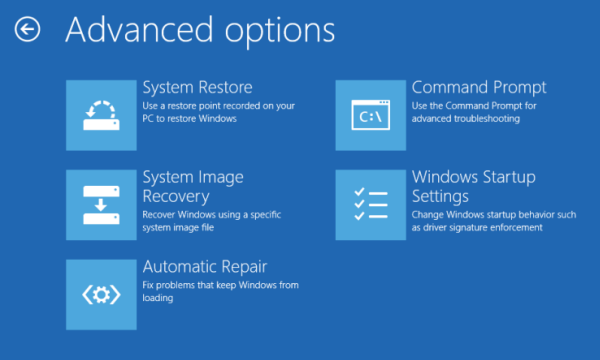
Patakbuhin ang Awtomatikong Pag-aayos mula sa Mga advanced na opsyon sa paglunsad screen at tingnan kung nakakatulong iyon.
5] Gamitin ang Windows Recovery Environment
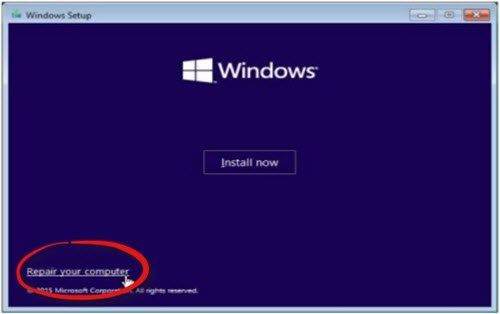
Kung sinubukan mo ang lahat ng mga pamamaraan na nabanggit sa itaas, ito ang huling paraan upang ayusin ang error. Kailangan mong patakbuhin ang Windows Repair at gumamit ng bootable na Windows USB o DVD.
Ipasok ang bootable USB o DVD, mag-boot mula dito at piliin ang ' Ayusin ang iyong computer ».
Kung makatagpo ka ng anumang mga problema, subukan ang mga sumusunod na hakbang:
- Ipasok ang DVD drive at i-hard reset ang iyong computer.
- Kapag lumabas ang logo ng manufacturer, pindutin ang key para makapasok Windows Recovery Environment (hal. pag-click F2 para sa mga gumagamit ng Dell).
- Sa ilalim Mga setting ng firmware ng UEFI, pagbabago Pagkakasunod-sunod ng boot Upang DVD drive at I-restart.
- Pagkatapos i-restart ang PC, piliin ang boot order at gawin ang mga naaangkop na pagbabago tulad ng ipinapakita sa BIOS screen.
6] Subukang magsagawa ng System Restore gamit ang Command Prompt.
Buksan ang command line at ibigay ang sumusunod na utos
|_+_|Palitan ang 'C' ng drive na naglalaman ng pag-install ng Windows.
I-download ang PC Repair Tool para mabilis na mahanap at awtomatikong ayusin ang mga error sa WindowsAng isang solusyon ay maaaring gumana at ang iba ay maaaring hindi. Mangyaring sundin ang lahat ng mga hakbang na ito nang maingat.



![Hindi maitago ang text sa Word [Fixed]](https://prankmike.com/img/word/E2/unable-to-hide-text-in-word-fixed-1.jpg)

![Hindi gumagana ang BetterDiscord [Ayusin]](https://prankmike.com/img/discord/18/betterdiscord-not-working-fix-1.jpg)








